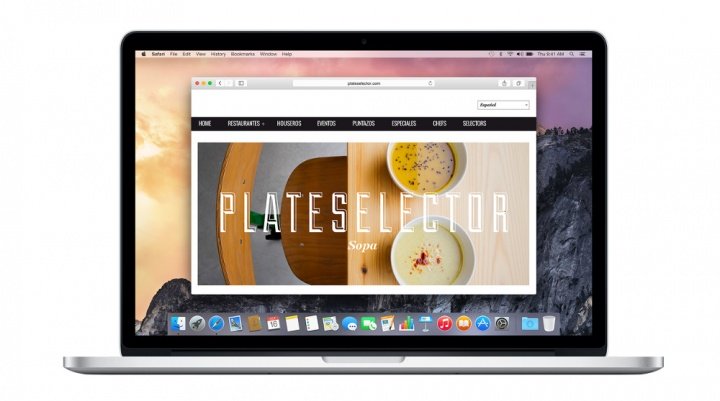Vous n’aimez pas l’apparence d’un site Web dans sa version mobile ? Vous pouvez changer cela sans aucun problème dans Safari pour iOS et choisissez la version de bureau. Beaucoup ne connaissent pas encore cette fonctionnalité mais c’est une petite astuce que presque tous les navigateurs ont et qui va nous permettre de visualiser une page sur notre smartphone comme si on le voyait depuis un ordinateur.
Safari est un excellent navigateur sur iOS. L’interactivité avec l’environnement Apple est totale, donc le fait d’avoir plus de fonctionnalités comme ce type, ou le « bloqueur de pop-up » récemment ajouté qui nous permet d’activer iOS en fait l’option préférée des utilisateurs d’iDevices. .
Activer la version de bureau dans Safari pour iOS
De nombreuses pages Internet sont déjà adaptés aux nouvelles normes HTML et CSS. Vous avez sûrement plus d’une fois entendu parler du fameux design «responsive» qui s’adapte et trier le contenu de la page Web en fonction de la taille de l’écran de l’appareil dans lequel nous le visualisons.
Cependant, pour une raison quelconque, vous pourriez être intéressé à savoir comment afficher la version de bureau. C’est bien de voir quelque chose qui n’apparaît pas dans la version mobile ou directement car il y a une erreur dans l’affichage sur la page qui est résolue de cette façon. Ceci est possible dans Safari en suivant les étapes ci-dessous :
1. Nous ouvrirons la page en question dans Safari pour iOS et nous pourrons horizontalement le terminal.

2. Une fois cela fait, cliquez sur le menu des options de la page (la case avec la flèche vers le haut).
3. Cela ouvrira un menu contextuel entre lequel nous avons un grand nombre de possibilités. Dans la barre coulissante inférieure, nous naviguerons jusqu’à ce que nous trouvions l’option «Version de bureau» comme dans la capture d’écran suivante.

4. Dès que nous appuyons sur cette option, et si la page le permet et ne s’adapte pas en raison du design «responsive», nous pouvons la visualiser en mode bureau sur notre terminal sans aucun problème.
C’est énormément utile pour les pages comme les magasins en ligne, où ils suppriment généralement des informations aussi utiles que des commentaires ou d’autres données pertinentes de la version mobile, pour faciliter la navigation.
Maintenant, avec cette astuce simple, nous pouvons accéder confortablement à de nombreux sites Web dans leur version mobile.
Que pensez-vous de cette astuce simple pour activer la version de bureau dans Safari pour iOS ?